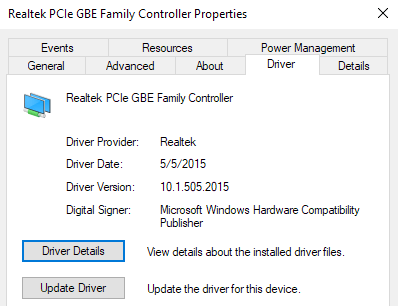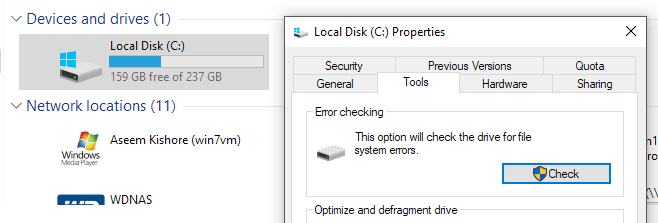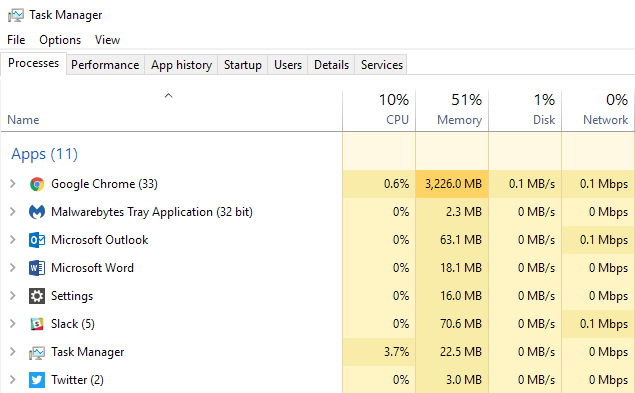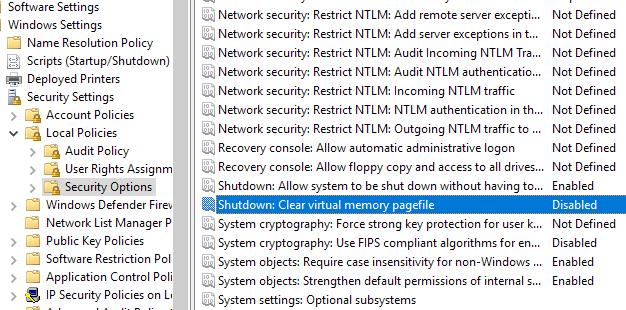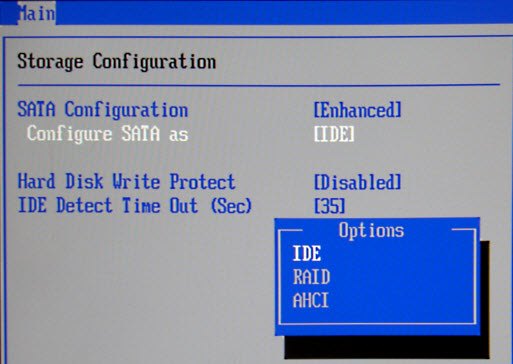Czy zawiesza się system Windows, gdy próbujesz go wyłączyć? Na jednym z laptopów natknąłem się na problem, w którym system Windows po prostu pozostawał na ekranie wyłączania przez nienormalnie długi czas.
Czasami w końcu został zamknięty, ale może to zająć od 4 minut do 10 ! Laptop jest fabrycznie nowy i działa pod systemem Windows 10, więc nie było problemów ze specyfikacją.
Po zabawie z kilkoma rozwiązaniami udało mi się pozbyć irytującego problemu z zamykaniem systemu! W tym poście omówię różne rozwiązania, które wypróbowałem i mam nadzieję, że jeden z nich zadziała.
Metoda 1 - Zainstaluj ponownie sterowniki sieciowe
Z jakiegoś dziwnego powodu sterowniki sieciowe mogą Naprawdę powoduje wiele problemów podczas zamykania. System Windows próbuje wysłać pewne polecenia do karty sieciowej, aby zabić połączenia sieciowe, a jeśli wystąpi jakikolwiek problem z tą komunikacją, może wystąpić bardzo długi czas wyłączenia.
Śmiało i pobierz najnowsze sterowniki sieciowe i zainstaluj je. Uruchom ponownie komputer (może za pierwszym razem zabić moc) i sprawdź, czy nadal się zawiesza podczas zamykania.
Metoda 2 - Usuń sprzęt & amp; Urządzenia
Kolejnym powodem, dla którego zamknięcie może trwać wiecznie, jest zainstalowanie nowego sprzętu na komputerze.
Jeśli niedawno zainstalowałeś jakiś sprzęt, wyłącz go w Menedżerze urządzeń i zobacz, czy to rozwiązuje twój problem. Jeśli tak, być może trzeba będzie zaktualizować sterowniki tego sprzętu. Pamiętaj też o odłączeniu dowolnego urządzenia USB od komputera, takiego jak pamięć USB i zewnętrzne dyski twarde.
Metoda 3 - Błędy dysku twardego
W moim przypadku problem był związany z mój dysk twardy. Napęd miał kilka lat i był mocno podzielony. Gdzieś wzdłuż linii zaczynają pojawiać się złe sektory. W systemie Windows dobrze jest uruchom narzędzie chkdsk, aby sprawdzić, czy nie występują błędy dysku, które mogą powodować spowolnienie.
Powinieneś także przeczytać moje posty na jak rozwiązywać problemy z trudnym drivem e i kilku bezpłatne narzędzia do testowania i diagnozowania dysku twardego.
Metoda 4 - Odinstaluj oprogramowanie
Innym sposobem naprawić ten problem jest otworzyć Menedżera zadań i zabić niektóre procesy, a następnie spróbuj ponownie. Jeśli jest to program działający w tle, który jest przyczyną problemu, komputer natychmiast się wyłączy.
Zauważyłem, że był to problem komputery z zainstalowanym oprogramowaniem antywirusowym i bateryjnym (UPS). Oba będą się ze sobą kolidować podczas zamykania systemu i uniemożliwią wyłączenie komputera.
Możesz najpierw spróbować wyłączyć program antywirusowy lub oprogramowanie zabezpieczające, ponieważ zawieszają się one i powodują problemy podczas zamykania systemu.
Możesz również wyłączyć uruchamianie programów, przechodząc do Startup w MSCONFIG. Wyłącz jak najwięcej usług (innych niż Microsoft) i programów startowych, jak to możliwe, i spróbuj zamknąć. Nazywa się to wykonanie czystego rozruchu, a firma Microsoft ma dogłębny artykuł na ten temat.
Należy pamiętać, że powolne zamykanie może być również spowodowane usługami Windows, takimi jak Usługi terminalowe lub karta graficzna usługi. Możesz wyłączyć usługi za pomocą MSCONFIG lub wpisując services.msc do CMD.
Metoda 5 - Ustawienie pliku stronicowania
Niektórzy użytkownicy mogą mieć problem z usunięciem pliku strony podczas każdego zamykania komputera. Czasem jest to robione ze względów bezpieczeństwa, ale większość użytkowników nigdy nie potrzebowałaby tej funkcji.
Można ją jednak włączyć za pomocą określonego oprogramowania zabezpieczającego. Możesz go wyłączyć, przechodząc do Start, Uruchom, wpisując GPEDIT.MSCi klikając OK.
Następnie przejdź do Konfiguracja komputera, Ustawienia systemu Windows, Ustawienia zabezpieczeń, Zasady lokalne, Opcje zabezpieczeń i znajdź Shutdown: Wyczyść plik stron pamięci wirtualnej. Upewnij się, że jest Wyłączone.
Metoda 6 - Skrypty wylogowania
Jeśli jesteś w środowisku domeny powolne zamykanie może być spowodowane skryptami wylogowania, które są wymuszane na komputerze i może to być problem, gdy nie masz połączenia z siecią biurową.
W takich przypadkach komputer wyszukuje sieć korporacyjną, ale nie może znaleźć skryptów wylogowania, a następnie wygaśnie po pewnym czasie. Możesz zapytać administratora sieci, czy uważasz, że jest to przyczyną powolnego wyłączania.
Metoda 7 - Ustawienia BIOS AHCI
Jeśli niedawno przełączyłeś dysk twardy na komputer, może chcieć sprawdzić ustawienia BIOS-u i włączyć lub wyłączyć AHCI. AHCI jest używany, aby oprogramowanie mogło komunikować się z dyskiem lub urządzeniem SATA.
Jeśli komputer nie uruchamia się poprawnie po zmianie tego ustawienia , nie martw się, po prostu wróć do BIOS-u i zmień go z powrotem na oryginalną wartość, a wszystko będzie działać poprawnie.
Jeśli nadal masz problemy z zamykaniem systemu w Windows, opublikuj tutaj komentarz z konkretnymi szczegóły, a my postaramy się pomóc!